
In questo tutorial, ti mostreremo come installare Grav CMS su Ubuntu 20.04 LTS. Per quelli di voi che non lo sapessero, Grav è un moderno, pazzesco veloce, ridicolmente facile e CMS flat-file sorprendentemente potente. Grav utilizza un database flat-file sia per il back-end che per il front-end. L'obiettivo principale è la velocità e la semplicità anziché le funzionalità integrate integrate, che aumenterebbero la complessità dell'applicazione .
Questo articolo presuppone che tu abbia almeno una conoscenza di base di Linux, sappia come usare la shell e, soprattutto, che ospiti il tuo sito sul tuo VPS. L'installazione è abbastanza semplice e presuppone che tu sono in esecuzione nell'account root, in caso contrario potrebbe essere necessario aggiungere 'sudo ' ai comandi per ottenere i privilegi di root. Ti mostrerò l'installazione passo passo del Grav Content Management System su Ubuntu 20.04 (Focal Fossa). Puoi seguire le stesse istruzioni per Ubuntu 18.04, 16.04 e qualsiasi altra distribuzione basata su Debian come Linux Mint.
Prerequisiti
- Un server che esegue uno dei seguenti sistemi operativi:Ubuntu 20.04, 18.04 e qualsiasi altra distribuzione basata su Debian come Linux Mint o SO elementare.
- Si consiglia di utilizzare una nuova installazione del sistema operativo per prevenire potenziali problemi.
- Un
non-root sudo usero accedere all'root user. Ti consigliamo di agire comenon-root sudo user, tuttavia, poiché puoi danneggiare il tuo sistema se non stai attento quando agisci come root.
Installa Grav CMS su Ubuntu 20.04 LTS Focal Fossa
Passaggio 1. Innanzitutto, assicurati che tutti i pacchetti di sistema siano aggiornati eseguendo il seguente apt comandi nel terminale.
sudo apt update sudo apt upgrade
Passaggio 2. Installa lo stack LAMP.
È richiesto un server LAMP Ubuntu 20.04. Se non hai installato LAMP, puoi seguire la nostra guida qui.
Passaggio 3. Installazione di Grav CMS su Ubuntu 20.04.
Ora eseguiamo i comandi seguenti per scaricare l'ultima versione di Grav CMS:
cd /var/www/html wget https://getgrav.org/download/core/grav-admin/1.7.18 unzip 1.7.18 mv grav-admin grav
Dovremo modificare alcune autorizzazioni per le cartelle:
chown -R www-data:www-data /var/www/html/grav
Passaggio 5. Configurazione di Apache.
Ora creiamo una nuova direttiva host virtuale in Apache. Ad esempio, crea un nuovo file di configurazione di Apache chiamato 'grav.conf ' sul tuo server virtuale:
touch /etc/apache2/sites-available/grav.conf ln -s /etc/apache2/sites-available/grav.conf /etc/apache2/sites-enabled/grav.conf nano /etc/apache2/sites-available/grav.conf
Aggiungi le seguenti righe:
<VirtualHost *:80> ServerAdmin [email protected] DocumentRoot /var/www/html/grav/ ServerName your-domain.com ServerAlias www.your-domain.com <Directory /var/www/html/grav/> Options FollowSymLinks AllowOverride All Order allow,deny allow from all </Directory> ErrorLog /var/log/apache2/your-domain.com-error_log CustomLog /var/log/apache2/your-domain.com-access_log common </VirtualHost>
Ora possiamo riavviare il server web Apache in modo che avvengano le modifiche:
sudo a2enmod rewrite sudo a2ensite grav.conf sudo systemctl restart apache2.service
Passaggio 6. Configura HTTPS.
Dovremmo abilitare una connessione HTTPS sicura su PrestaShop. Possiamo ottenere un certificato TLS gratuito da Let's Encrypt. Installa il client Let's Encrypt (Certbot) dal repository Ubuntu 20.04:
sudo apt install certbot python3-certbot-apache
Successivamente, esegui il comando seguente per ottenere un certificato TLS gratuito utilizzando il plugin Apache:
sudo certbot --apache --agree-tos --redirect --staple-ocsp --email [email protected] -d example.com
Se il test ha esito positivo, ricarica Apache per rendere effettive le modifiche:
sudo apache2ctl -t sudo systemctl reload apache2
Passaggio 7. Accesso all'interfaccia Web di Grav CMS.
Elgg sarà disponibile sulla porta HTTP 80 per impostazione predefinita. Apri il tuo browser preferito e vai a https://your-domain.com/ o https://server-ip-address/ e completare i passaggi necessari per completare l'installazione. Se stai usando un firewall, apri la porta 80 per abilitare l'accesso al pannello di controllo.
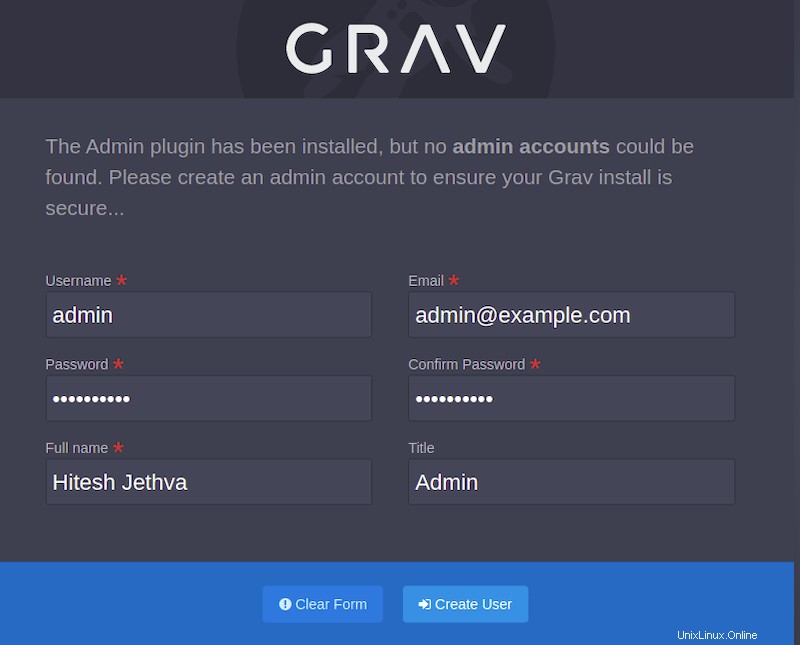
Congratulazioni! Hai installato con successo Grav. Grazie per aver utilizzato questo tutorial per l'installazione di Grav Content Management System su Ubuntu 20.04 LTS Focal Fossa. Per ulteriore aiuto o informazioni utili, ti consigliamo di controllare il Grav ufficiale sito web.